电脑显示切换用户怎么关闭 win10登录界面无法切换用户
更新时间:2024-05-07 12:42:50作者:xiaoliu
在使用Win10操作系统时,有时会遇到电脑显示切换用户但无法关闭登录界面的情况,这种问题可能是由于系统设置或用户权限等原因所致。要解决这个问题,可以尝试通过一些简单的操作来关闭登录界面,让电脑顺利切换用户。接下来我们将介绍一些解决方法。
具体方法:
1.输入命令
同时按住WIN加R键,在运行菜单中输入gpedit.msc。
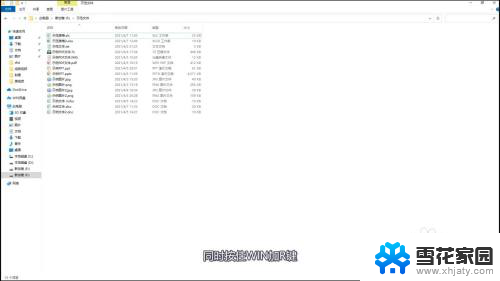
2.点选管理模板
在弹出的窗口中依次点选管理模板、系统、登录。
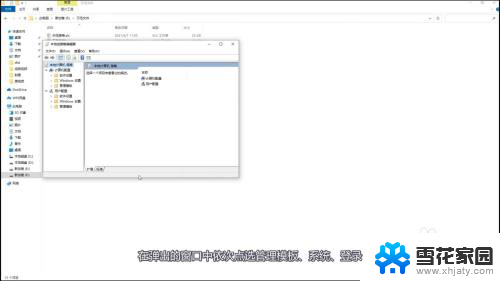
3.编辑入口点
编辑右边的窗口中的隐藏“快速用户切换”的入口点。
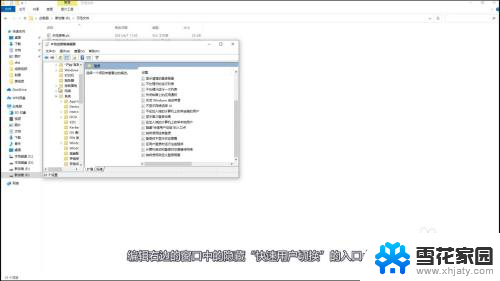
4.点击确定
勾选上已启用,再点击确定就行了。
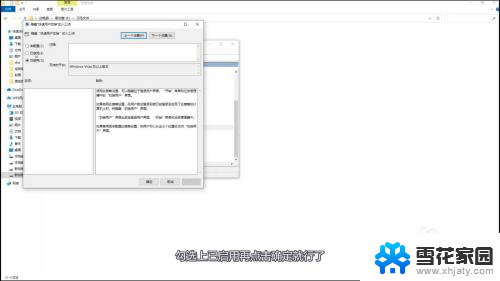
以上就是电脑显示切换用户怎么关闭的全部内容,碰到同样情况的朋友们可以参照小编的方法来处理,希望能够对大家有所帮助。
电脑显示切换用户怎么关闭 win10登录界面无法切换用户相关教程
-
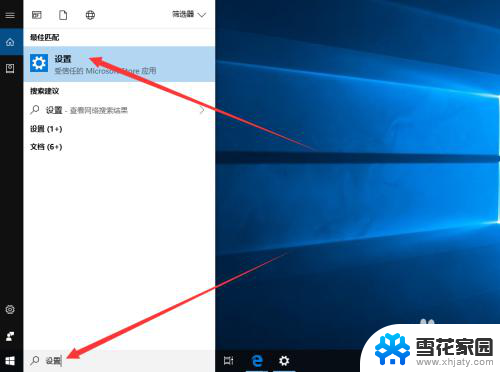 win10系统启动密码界面如何切换账号 win10怎么切换用户账户
win10系统启动密码界面如何切换账号 win10怎么切换用户账户2023-12-11
-
 win10登录时切换用户 Win10修改用户名的步骤
win10登录时切换用户 Win10修改用户名的步骤2023-10-15
-
 电脑锁屏切换用户后怎么切换回来 Win10快速切换用户功能恢复方法
电脑锁屏切换用户后怎么切换回来 Win10快速切换用户功能恢复方法2024-05-13
-
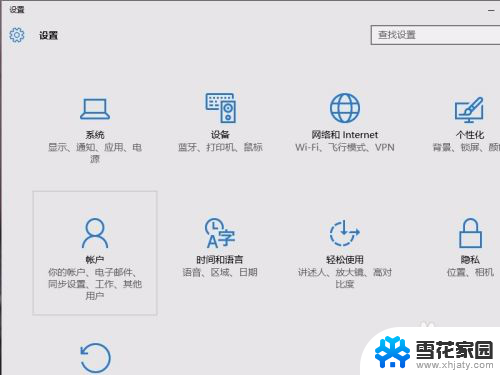 microsoft账户怎么彻底注销 win10如何切换microsoft账户登录
microsoft账户怎么彻底注销 win10如何切换microsoft账户登录2024-05-16
- 笔记本电脑切换显示器快捷键 Win10切换屏幕方向的快捷键
- 桌面无法切换输入法 Win10无法切换中英文输入法怎么办
- win10切换微软账号 WIN10切换微软账户的步骤
- win10游戏中怎么切换到桌面 游戏中快速切换到桌面的方法
- microsoft账户怎么登录 Win10系统怎么使用Microsoft账户登录
- win10默认登录用户 Windows系统如何设置默认登录用户
- 电脑窗口颜色怎么恢复默认 Win10系统默认颜色设置恢复教程
- win10系统能用f12一键还原吗 戴尔按f12恢复系统操作步骤
- 怎么打开电脑文件管理器 Win10资源管理器打开方式
- win10ghost后无法启动 Ghost Win10系统无法引导黑屏怎么解决
- 联想win10还原系统怎么操作系统 联想一键恢复功能使用方法
- win10打印机usb printer 驱动程序无法使用 电脑连接打印机USB无法识别怎么办
win10系统教程推荐
- 1 电脑窗口颜色怎么恢复默认 Win10系统默认颜色设置恢复教程
- 2 win10ghost后无法启动 Ghost Win10系统无法引导黑屏怎么解决
- 3 win10打印机usb printer 驱动程序无法使用 电脑连接打印机USB无法识别怎么办
- 4 w10自带的杀毒软件如何关闭 Windows10系统如何关闭自带杀毒软件
- 5 怎样查看wifi的ip地址 Win10连接wifi后如何查看IP地址
- 6 win10系统经常出现蓝屏 win10蓝屏死机怎么办
- 7 windows 网络修复 win10网络问题排查与修复指南
- 8 电脑怎么弹出桌面 Win10快速显示桌面的快捷键是什么
- 9 win10 删除更新文件 win10更新文件删除方法
- 10 怎么修改电脑图标大小设置 Win10桌面图标大小改变方式